ANORDNEN Befehl
Räumliche Organisation einer Auswahl von Objekten durch Ausrichten und/oder Verteilen entlang der Achsen des aktuellen BKS.

Symbol: 
Methoden
Der Befehl ARRANGE ordnet eine Auswahl von Objekten (2D und/oder 3D) räumlich an, indem er sie entlang der Achsen des aktuellen BKS ausrichtet und/oder verteilt. Sie können beliebig viele Anordnungsoperationen an der ursprünglichen Auswahl von Objekten mit einer einzigen Ausführung des Befehls durchführen.
Mit diesem Befehl wird eine neue Anordnung der ausgewählten Objekte erstellt. Die Anordnung der Objekte wird auf der Grundlage der Begrenzungsrahmen der ausgewählten Objekte (d. h. des kleinsten Rahmens, der das Objekt enthält) in Bezug auf den Auswahlrahmen (d. h. den kleinsten Rahmen, der alle ausgewählten Objekte enthält) festgelegt.
Um eine neue Anordnung mit den ausgewählten Objekten vorzunehmen, verwendet der Befehl ARRANGE die folgenden Elemente:
- Eine Auswahl von Objekten (diese können sowohl 2D als auch 3D sein).
- Eine Richtung für die Anordnung. Dies kann eine Hauptachse (X, Y oder Z) des aktuellen BKS sein.
- Der Begrenzungsrahmen der Auswahl.
- Die Begrenzungsrahmen der einzelnen Objekte in der Auswahl.
- Die vom Benutzer gewählte Anordnungsoption.
Die Anordnung der ausgewählten Objekte erfolgt nach folgendem Ansatz:
Um eine neue Konfiguration der ausgewählten Objekte zu erstellen, verwendet der Befehl ARRANGE einige Grenzen. Zunächst gibt es die Hauptbegrenzungen, die mit dem Begrenzungsrahmen der Auswahl verknüpft sind. Dann gibt es die sekundären Begrenzungen, die mit den Begrenzungsrahmen der einzelnen Objekte in der Auswahl verknüpft sind.
Dies ist ein einfaches Beispiel für einen Begrenzungsrahmen für die Auswahl und drei weitere Begrenzungsrahmen für die Objekte in der Auswahl:
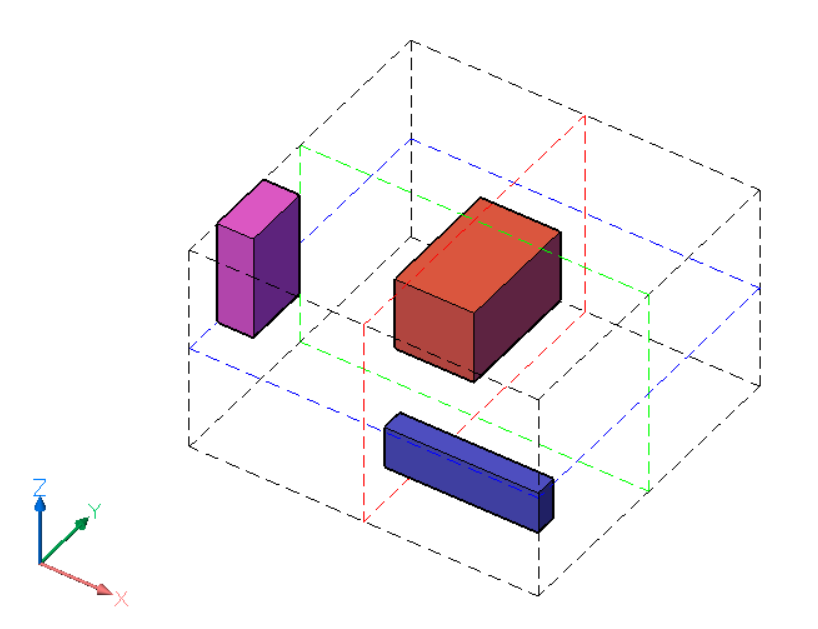
Der Auswahlrahmen wird durch schwarze gestrichelte Linien dargestellt. Die Begrenzungen des Auswahlrahmens werden durch seine sechs Flächen definiert, zwei für jede Achse des aktuellen BKS. Außerdem gibt es drei Zentrums Begrenzungen, eine für jede Achse, die sich in der Mitte des Begrenzungsrahmens der Auswahl befinden. Die Zentrums Begrenzungen werden durch farbige gestrichelte Linien dargestellt, rot für die X-Achse, grün für die Y-Achse und blau für die Z-Achse.
Die farbigen Rahmen sind die Begrenzungsrahmen der ausgewählten Objekte. Für jedes Objekt in der Auswahl gibt es sechs äußere Begrenzungen, die durch die Flächen definiert sind, und drei zentrierte Begrenzungen. Die Begrenzungen eines Objekts werden ähnlich wie die des Begrenzungsrahmens der Auswahl definiert.
Zusammenfassung:
- Der Auswahlsatz von Objekten hat insgesamt neun Begrenzungen. Für jede der Achsen des BKS gibt es drei Begrenzungen. Die Bezeichnungen dieser Begrenzungen lautet für jede Achse 1 (Zentriert), 2 (Unten) und 3 (Oben).
- Außerdem hat jedes Objekt neun Begrenzungen, ähnlich denen der Auswahl.
Für jede Achse sind die Grenzen wie folgt definiert:
2 - Die untere Grenze wird durch die Fläche des Begrenzungsrahmens definiert, die sich an der kleinsten Koordinate entlang der angegebenen Achse befindet.
3 - die obere Grenze wird durch die Fläche des Begrenzungsrahmens definiert, die sich an der größten Koordinate entlang der angegebenen Achse befindet.
1 - Die Zentrum-Begrenzung befindet sich zwischen den 2 (untere) und 3 (obere) Begrenzungen im gleichen Abstand von jeder von ihnen.
In den folgenden Abbildungen sind die Begrenzungsrahmen der Auswahl durch dicke gestrichelte Linien hervorgehoben.
Für die X-Achse:
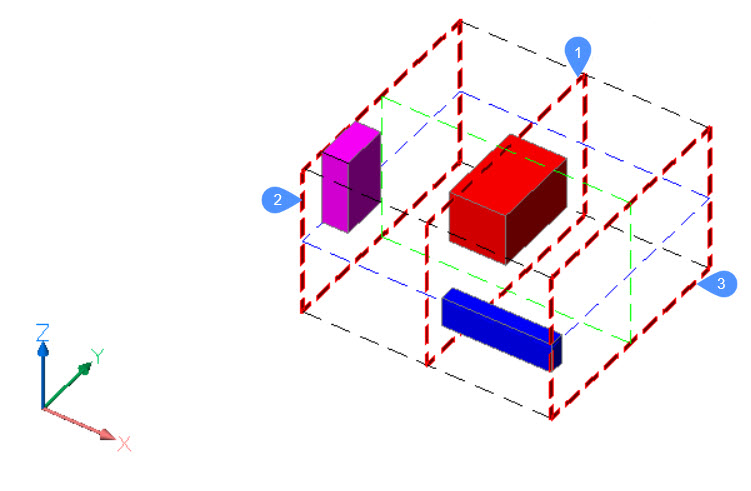
Für die Y-Achse:
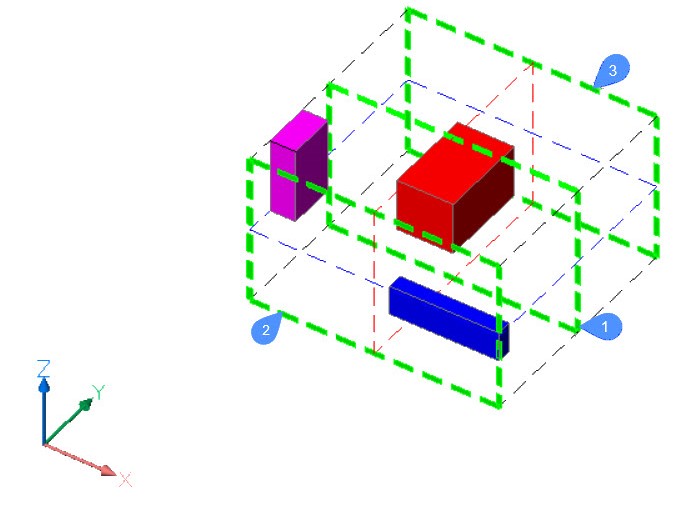
Für die Z-Achse:
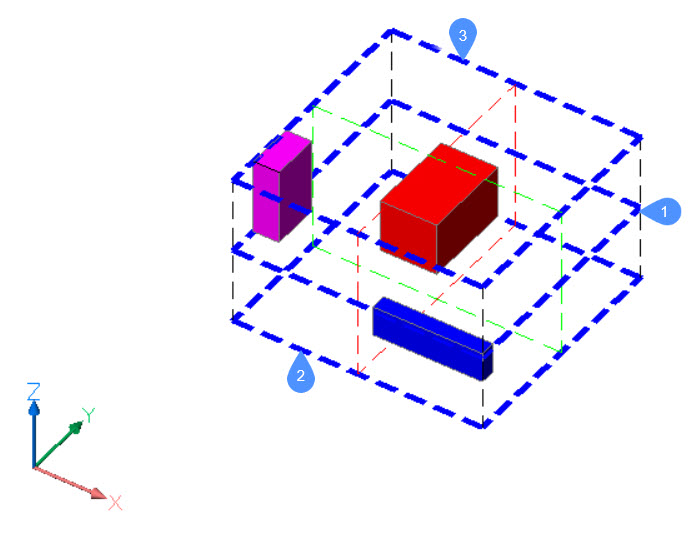
Um die neue Position eines Objekts in der Auswahl festzulegen, verwendet der Befehl ARRANGE die Grenzen der Auswahl, die Grenzen des Objekts und die vom Benutzer ausgewählte Methode.Der Abstand zwischen den unteren Begrenzungen aufeinander folgender Objekte ist in der angegebenen Richtung gleich.
Befehlskontext-Panel Anordnen
Das Befehlskontext-Panel Anordnen wird geöffnet, nachdem die Auswahl der Objekte abgeschlossen ist.
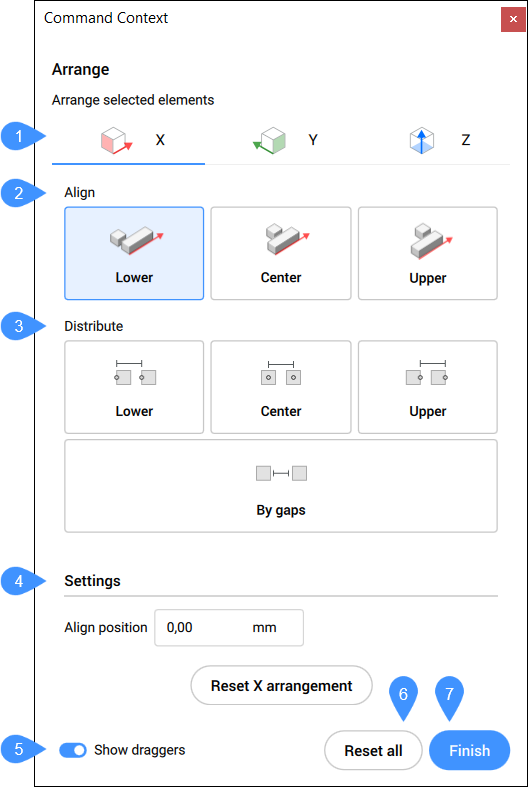
- Richtung
- Ausrichten
- Verteilen
- Einstellungen
- Ziehpunkte anzeigen
- Alles zurücksetzen
- FertigNote: Die Optionen innerhalb des Befehls entsprechen den Optionen im Befehlskontext-Panel Anordnen.Note: Die Befehlszeile kann weiterhin verwendet werden, um die ausgewählten Objekte anzuordnen, während das Befehlskontext-Panel Anordnen aktiv ist.
Richtung
Definiert die Richtung, entlang der die Objekte angeordnet sind. Die möglichen Richtungen sind die drei Hauptachsen des BKS.
- X-Richtung
-
Hier ist eine vereinfachte 2D-Ansicht der oben beschriebenen Situation in der XY-Ebene:
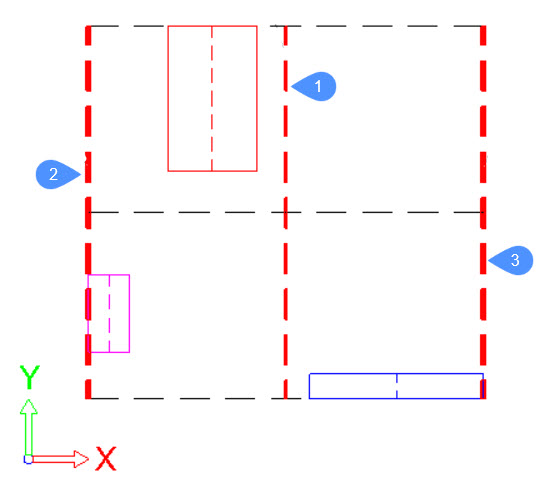
Die Hauptbegrenzungen, die mit dem Auswahlrahmen verbunden sind, werden durch dicke gestrichelte rote Linien dargestellt.
Für jedes Objekt in der Auswahl wird sein Begrenzungsrahmen durch durchgehende Linien dargestellt, die jeweils eine andere Farbe haben. In diesem Fall sind die Begrenzungen 2 (Unten), 1 (Zentrum) und 3 (Oben) für jedes Objekt die linke Seite, die Mittellinie bzw. die rechte Seite seines Begrenzungsrechtecks.
Für das rote Objekt werden die Grenzen wie folgt aussehen:
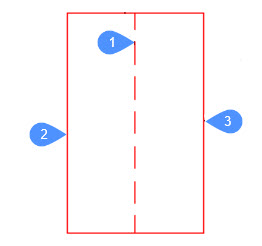
- Y-Richtung
- Die Begrenzungen sind ähnlich wie in der X-Richtung definiert.
- Z-Richtung
- Die Begrenzungen sind ähnlich wie in der X-Richtung definiert.
Ausrichten
- Keine
- Die Objekte werden nicht entlang der angegebenen Richtung angeordnet. Wurde bei der Ausführung des Befehls bereits eine Anordnung entlang der angegebenen Richtung angeordnet, wird das Objekt an seine ursprüngliche Position auf der angegebenen Achse verschoben.
- Unten Ausrichten
- Die untere Grenze jedes Objekts wird an der unteren Grenze des Begrenzungsrahmens der Auswahl in der angegebenen Richtung ausgerichtet.
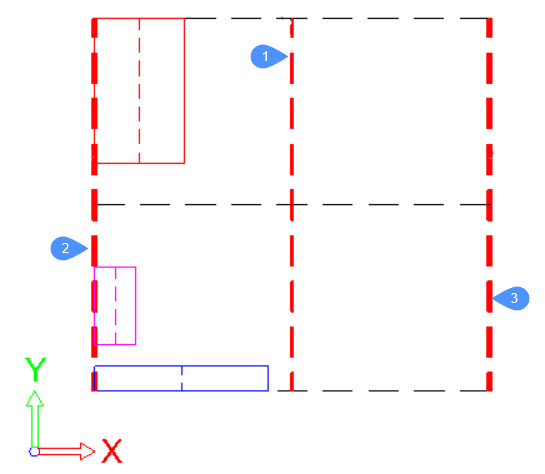
- Zentriert Ausrichten
- Die untere Grenze jedes Objekts wird an der unteren Grenze des Begrenzungsrahmens der Auswahl in der angegebenen Richtung ausgerichtet.
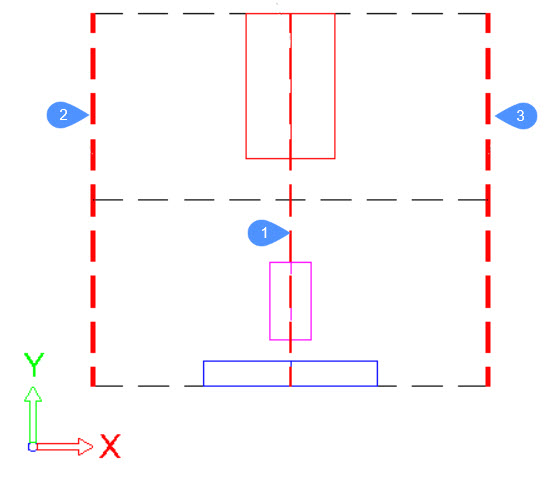
- Oben Ausrichten
- Die untere Grenze jedes Objekts wird an der unteren Grenze des Begrenzungsrahmens der Auswahl in der angegebenen Richtung ausgerichtet.
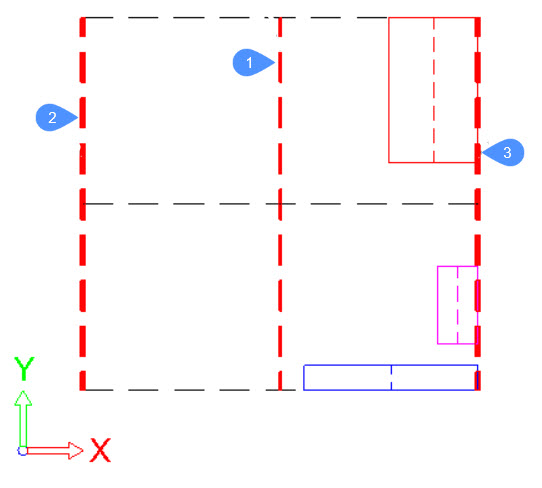
Verteilen
- Unten (Gleicher Abstand)
- Der Abstand zwischen den unteren Begrenzungen aufeinander folgender Objekte ist in der angegebenen Richtung gleich.
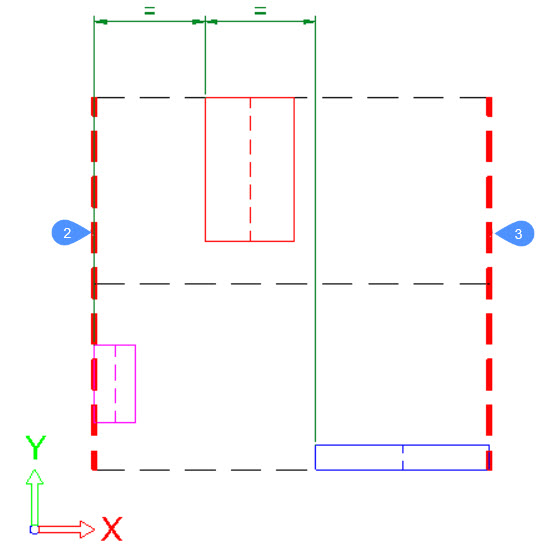
- Zentriert (Gleicher Abstand)
- Der Abstand zwischen den Zentrums Grenzen aufeinander folgender Objekte ist in der angegebenen Richtung gleich.
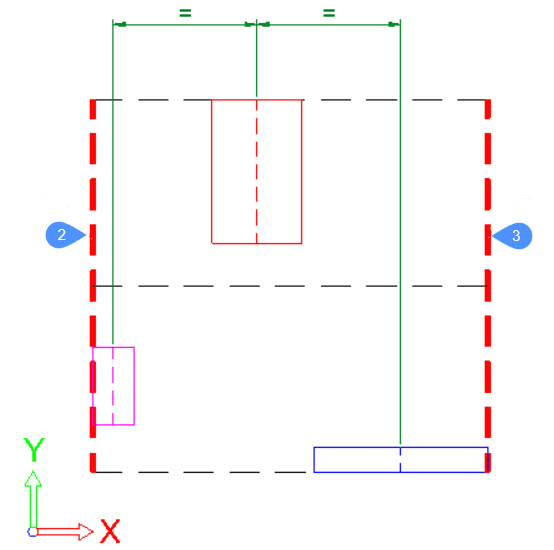
- Oben (Gleicher Abstand)
- Der Abstand zwischen den unteren Begrenzungen aufeinander folgender Objekte ist in der angegebenen Richtung gleich.
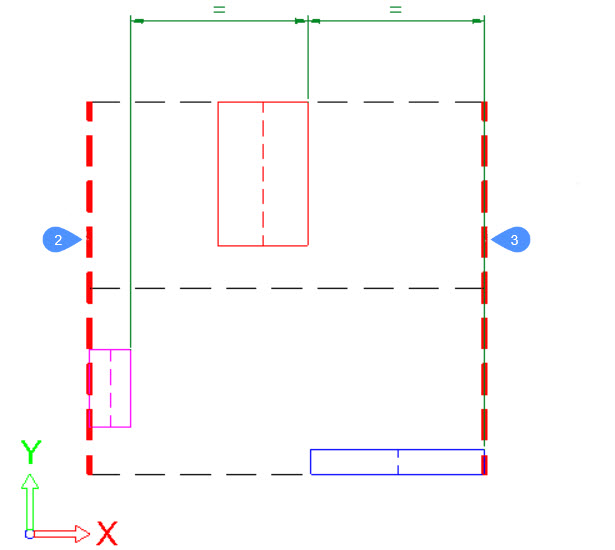
- Nach Lücken/Gleicher Abstand
- Die Abstände zwischen den Objekten haben in der angegebenen Richtung die gleiche Größe.
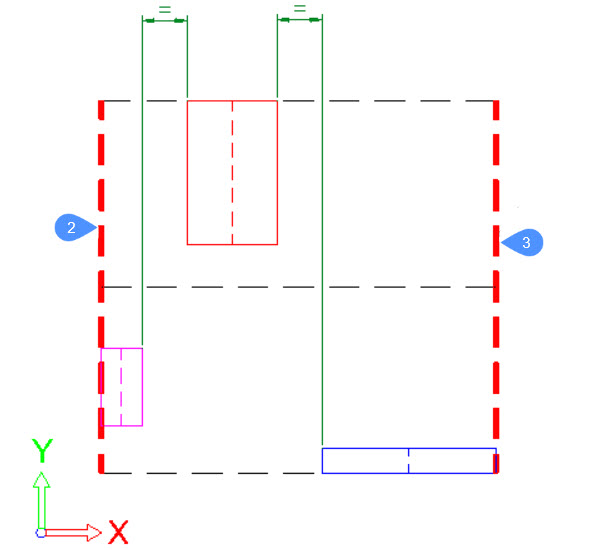
Einstellungen
Ändert die charakteristischen Positionen der eingestellten Anordnung:
- Position ausrichten für Ausrichtungsanordnungen, die eine charakteristische Position haben, die Ausrichtungsposition.
- Erste Position, Letzte Position und Abstand oder Lückengröße für Verteilungsanordnungen, die zwei charakteristische Positionen haben, die Position der ersten und letztes Objekt und der Abstand zwischen aufeinanderfolgenden Objekten oder die Lückengröße zwischen den Objekten.Note: Die Optionen Abstand und Lückengröße sind nur zum Bearbeiten verfügbar, wenn eine der Optionen Erste Position und Letzte Position gesperrt ist.
- Anordnung X/Y/Z zurücksetzen, um die Objekte entlang der ausgewählten Achse zurückzusetzen.
Ziehpunkte anzeigen
Schaltet die Positionierung-Widgets ein/aus. Diese verschiebbaren Widgets können verwendet werden, um die Anordnungspositionen (d. h. Ausrichtung/Verteilung) zu ändern. Klicken und ziehen Sie die Widgets, um die charakteristische Anordnungspositionen zu ändern.
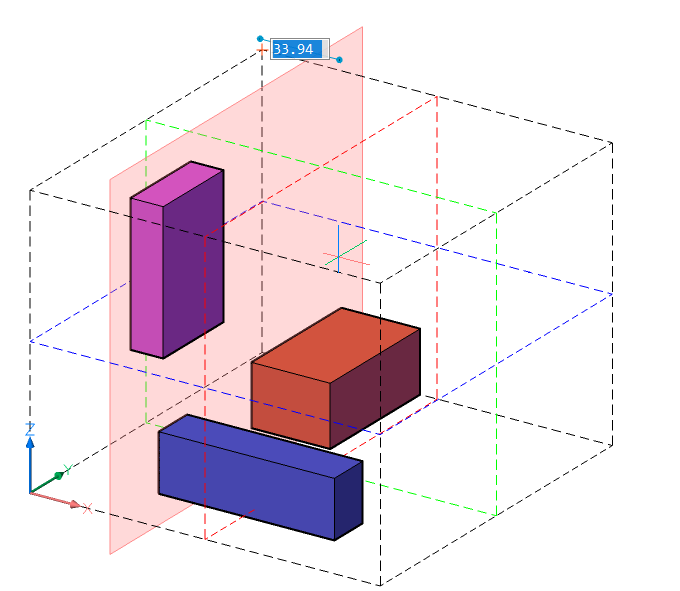
Alles zurücksetzen
Setzt alle Objekte auf ihre Ausgangsposition zurück, wie vor dem Start des Befehls.
Fertig
Finalisiert die Neuanordnung und schließt den Befehl.

